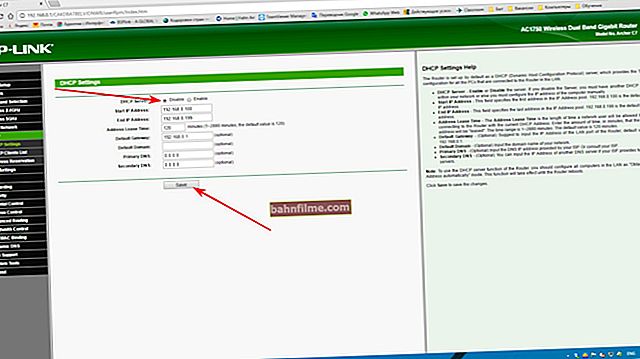Ngày tốt.
Ngày tốt.
Không có gì lạ khi tôi gặp các lỗi khác nhau liên quan đến một gói. Microsoft .NET Framework (thường xuyên nhất trong các trò chơi, các trình soạn thảo khác nhau, các chương trình vẽ, lấy ít nhất cùng một AutoCAD ...). 👀
Trong tất cả các vấn đề như vậy, để bắt đầu, sẽ rất tốt nếu bạn biết phiên bản Nền tảng NET được yêu cầu bởi ứng dụng, hãy xem nó có trong Windows hay không và nếu nó không - tải xuống / cập nhật / cài đặt .
Nó sẽ có vẻ không có gì phức tạp, nhưng có nhiều sắc thái. Chúng sẽ được thảo luận trong bài viết ... 👌
Để tham khảo.
Nói chung, NET Framework là một gói đặc biệt được thiết kế để kết hợp nhiều phần mềm khác nhau được viết bằng các ngôn ngữ lập trình khác nhau (để mọi thứ đều hoạt động).
Về lý thuyết, bạn có thể so sánh nó với codec. Đương nhiên, nếu bạn không có phiên bản cần thiết trên máy tính của mình (hoặc nó đã bị hỏng), thì chương trình sẽ không khởi động.
Và bây giờ, gần vấn đề hơn, tôi sẽ phân tích những gì cơ bản nhất ...
*
Khắc phục sự cố Microsoft .NET Framework
Làm cách nào để biết phiên bản NET Framework đã được cài đặt?
Phương pháp số 1
Bạn cần mở 👉 Bảng điều khiển Windows theo đường dẫn sau: Chương trình \ Chương trình và Tính năng (lưu ý: thêm và bớt chương trình).
Tiếp theo, hãy xem danh sách các chương trình đã cài đặt: có chương trình nào trong số chúng bắt đầu bằng ".NET ..." không. Nếu không được liệt kê, hãy mở Các thành phần Windows (xem ảnh chụp màn hình bên dưới 👇).
Một cách khác để mở các thành phần là nhấp vào Thắng + Rvà sử dụng lệnh tính năng tùy chọn

Chương trình và các tính năng
Quan trọng!
Lưu ý rằng trong Windows 8 và 10, Microsoft NET Framework không được liệt kê trong danh sách các chương trình đã cài đặt (để xem các phiên bản, bạn cần mở liên kết trong menu bên trái "Xem các bản cập nhật đã cài đặt" ).
Trong Windows 10, không có cách nào để gỡ cài đặt NET Framework bằng phương tiện tiêu chuẩn, tuy nhiên, theo quy tắc, bạn có thể cài đặt phiên bản mới nhất của gói này (cập nhật nó).

Các thành phần của Windows
*
Phương pháp số 2
Có một tiện ích đặc biệt để xem và giải quyết các vấn đề với NET Framework "Trình phát hiện phiên bản .NET"(có tại liên kết: 👉 //www.asoft.be).
Nó không yêu cầu cài đặt. Sau khi khởi chạy, nó sẽ hiển thị danh sách tất cả các phiên bản đã cài đặt, đồng thời dẫn liên kết tải xuống (nếu đột nhiên một cái gì đó không xuất hiện, bạn có thể tải về và cài đặt).

Trình dò phiên bản NET - xem các phiên bản hiện có của NET Framework
*
Có thể không cập nhật gói này, vì tôi chưa cập nhật nó trước đó và mọi thứ đều hoạt động?
Hầu hết người dùng thậm chí không nhớ về nó (tạm thời ...). Thực tế là trong các phiên bản Windows mới, nó đã được tích hợp sẵn trong bộ (được cài đặt sẵn trong hệ thống) và không cần phải tải xuống hoặc cập nhật riêng một thứ gì đó.
Ngoài ra, Nền tảng NET thường được bao gồm trong trình cài đặt của các trò chơi phổ biến và khi chúng được cài đặt, gói này cũng được cập nhật. Những, cái đó. tất cả các hành động đều ẩn đối với người dùng ...
nhưng, có thể một chương trình hoặc trò chơi mới yêu cầu một gói mớiNền tảng NET (hoặc ngược lại, bạn muốn chạy thứ gì đó cũ, sẽ yêu cầu phiên bản cụ thể của gói này).
Và sau đó mọi thứ thật đơn giản: nếu phiên bản yêu cầu của NET Framework không có sẵn, thì khi khởi động, bạn sẽ thấy lỗi (như trong ví dụ bên dưới 👇).
Nhân tiện, một số lỗi có thể liên quan đến phiên bản "bị hỏng" của NET Framework (đó là lý do tại sao đôi khi người ta khuyến nghị cập nhật phần mềm này).

Lỗi thiếu phiên bản .NET 4.7
*
Liên kết để tải xuống các phiên bản cần thiết (cài đặt thủ công)
Đầu tiên, tôi muốn khuyên bạn ngay lập tức: bạn không cần phải tải xuống tất cả các phiên bản liên tiếp và cố gắng cài đặt lại từng phiên bản (một chút bên dưới tôi sẽ lưu ý phiên bản nào được khuyến nghị cho các hệ điều hành khác nhau).
Thứ hai, bạn chỉ nên tải xuống NET Framework từ trang web chính thức của Microsoft (nói cách khác, không phải trình cài đặt đã sửa đổi). Hơn nữa, nếu bạn đã gặp lỗi do thiếu gói này ...
*
👉 Phương pháp số 1. Cao hơn một chút (👆) trong bài viết, tôi khuyên bạn nên sử dụng tiện ích "Trình phát hiện phiên bản .NET" - nó sẽ không chỉ hiển thị cho bạn các phiên bản của gói mà bạn đã cài đặt trên hệ thống mà còn cung cấp các liên kết tải xuống cho từng phiên bản.
*
👉 Cách số 2. Dưới đây là các liên kết đến trang web chính thức của Microsoft:
- Microsoft .NET Framework 1.1 (dành cho Windows XP)
- Microsoft .NET Framework 3.5 SP 1 (bao gồm .NET 2.0, 3.0; dành cho Windows XP, Vista);
- Microsoft .NET Framework 4.0 (dành cho Windows XP, Vista và 7)
- Microsoft .NET Framework 4.5.2 (x86 / x64, dành cho Windows 7, 8 và 8.1);
- Microsoft .NET Framework 4.6.2 (x86 / x64, dành cho Windows 7, 8, 8.1 và 10);
- Microsoft .NET Framework 4.7.1 (x86 / x64, dành cho Windows 7, 8, 8.1 và 10).
- Microsoft .NET Framework 4.8 (x64, trình cài đặt ngoại tuyến! BTW, đây là bản cập nhật tương thích cao cho .NET Framework 4, 4.5, 4.5.1, 4.5.2, 4.6, 4.6.1, 4.6.2, 4.7, 4.7.1 và 4.7.2).
*
Điều quan trọng cần lưu ý rằng phiên bản 4 (giả sử) cập nhật phiên bản trước của góiNền tảng NETdo đó, đối với hệ điều hành Windows 8, 10 mới, chỉ cần cài đặt 4 phiên bản mới nhất (trong 99,9% trường hợp).
*
Cập nhật NET Framework lên phiên bản mới nhất (tự động!) 👌
Trong bài đăng này, tôi không thể không giới thiệu 👉 Driver Booster - ngay cả khi bạn không cần cập nhật trình điều khiển của mình, hãy thử nó bằng cách nào!
Vấn đề là cô ấy tự động xác định các thành phần bị thiếu trong hệ thống có thể ảnh hưởng đến trò chơi (NET Framework, Visual C ++ và các gói khác) và cài đặt chúng. Đồng ý, thật tiện lợi!

Xin lưu ý rằng mọi thứ cần thiết cho trò chơi (NET Framework, Visual C ++ và các gói khác) đều được chương trình tải xuống và cài đặt tự động!
*
Tôi có thể gỡ cài đặt NET Framework (hoặc sử dụng một phiên bản khác) không? Điều đó đòi hỏi những gì?
Trong hầu hết các trường hợp, bạn không cần phải gỡ bỏ gói - bạn chỉ cần sử dụng một phiên bản khác. Điều này có thể được thực hiện trong tab Các thành phần Windows (có thể được mở trong Bảng điều khiển Windows - ngay phía trên bài viết chỉ cho bạn nơi tìm cái này).
Trên thực tế, bạn cần phải đặt một "đánh dấu" bên cạnh gói mà bạn muốn sử dụng và đồng ý với các thay đổi. Hệ điều hành Windows có thể cần tải xuống các tệp bị thiếu - nó tự thực hiện ở chế độ tự động (chỉ cần kết nối Internet).

Kích hoạt NET Framework 4.7
Trong những trường hợp đó, khi bạn dường như đã cài đặt phiên bản yêu cầu của NET Framework, nhưng trò chơi (chương trình) vẫn phát ra lỗi và "thề" - bạn có thể thử gỡ bỏ gói và cài đặt lại.
Trong một số trường hợp, gói có thể được gỡ bỏ bằng cách mở danh sách các chương trình đã cài đặt ( Bảng điều khiển \ Chương trình \ Chương trình và Tính năng ).
Việc loại bỏ hoàn toàn giống với bất kỳ chương trình nào khác (xem màn hình bên dưới 👇).

Chương trình và Tính năng - gỡ cài đặt .NET như một chương trình bình thường
Trong một số trường hợp, một tiện ích đặc biệt có thể được yêu cầu: Công cụ dọn dẹp NET Framework (liên kết đến blog của nhà phát triển Microsoft).
Tiện ích không cần cài đặt. Nhân tiện, bạn cần chạy nó thay mặt cho quản trị viên (lưu ý: đó là, nhấp chuột phải vào tệp thực thi và chọn "chạy với tư cách quản trị viên" trong trình đơn ngữ cảnh).
Trên thực tế, sau đó bạn sẽ cần phải chọn phiên bản NET Framework mà bạn muốn gỡ cài đặt và nhấp vào nút "Dọn dẹp ngay bây giờ" (rõ ràng bây giờ). Xem ảnh chụp màn hình bên dưới. 👇

công cụ dọn dẹp (hoạt động trên Windows 10)
*
Đó, trên thực tế, là tất cả cho ngày hôm nay.
Tiện ích bổ sung được chào đón ...
Chúc mọi người thành công!
👋
Xuất bản lần đầu: 18.03.2018
Sửa: 10/25/2020